跟我一起做一个vue的小项目(二)
这个vue项目是紧跟着之前的项目跟我一起做一个vue的小项目(一)来的。
我继续后面的开发(写的比较粗糙,边学边记录)
下图是header头部的样式
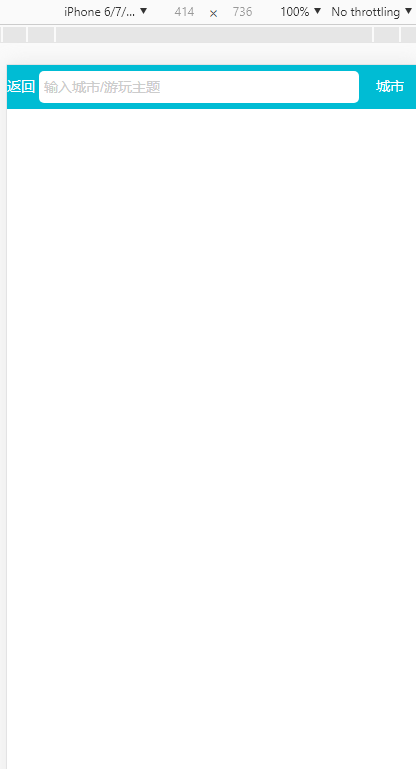
header组件内容如下
//header.vue
<template>
<div class="header">
<div class="header-left">返回</div>
<div class="header-input">输入城市/游玩主题</div>
<div class="header-right">城市</div>
</div>
</template>
<script>
export default {
// 1rem = html font-size=50px
name: 'HomeHeader'
}
</script>
<style lang="stylus" scoped>
.header
line-height:0.86rem
background:#00bcd4
color:#fff
display:flex
.header-left
width:0.64rem
float:left
.header-input
margin-top: 0.12rem;
line-height: 0.64rem;
-webkit-box-flex: 1;
-ms-flex: 1;
margin-bottom: 0.12rem;
flex: 1;
background: #fff;
padding-left: 0.1rem;
border-radius: 0.1rem;
color: #ccc;
.header-right
width:1.24rem
float:right
text-align:center
</style>
接下来我们要做的是添加图标,我们可以选择图标,添加到购物车

下载添加到travel中的项目图标到本地
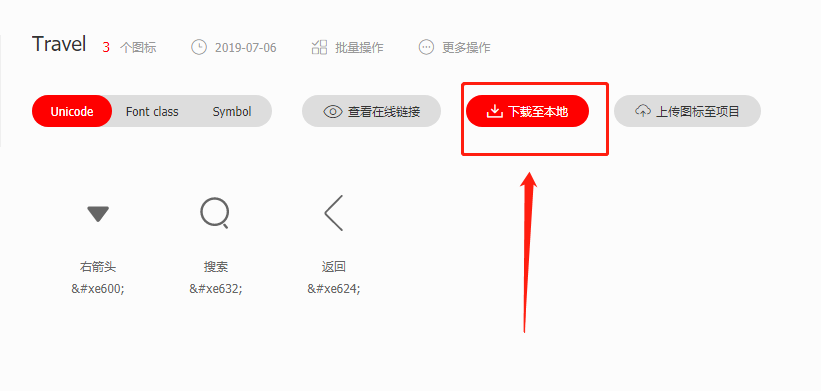
添加iconfont相关的文件到文件夹
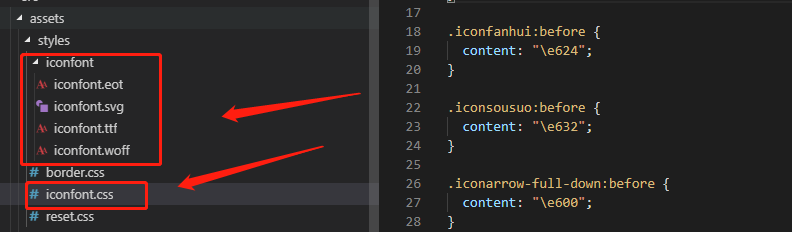
修改iconfon.css的内容为
@font-face {font-family: "iconfont";
src: url('./iconfont/iconfont.eot?t=1562396347977'); /* IE9 */
src: url('./iconfont/iconfont.eot?t=1562396347977#iefix') format('embedded-opentype'), /* IE6-IE8 */
url('data:application/x-font-woff2;charset=utf-8;base64,d09GMgABAAAAAANYAAsAAAAAB2AAAAMMAAEAAAAAAAAAAAAAAAAAAAAAAAAAAAAAHEIGVgCDHAqCGIIFATYCJAMQCwoABCAFhG0HSxt6BsieA+7mkoxkJIXVVo+ZzBwP/439um9mUE2SRKN7I1lSPZ2QSFAqJUGphLKaN+75/6tLf6IwrArR8RSmIjq2ZPtIfrJ8sAWnItDabAUerxONQAm7DJ05P34+z+X4GpbA/EC5jLVsjG1HvQDjgAIdc5IVSAFxICCezWBfXE+gXp96cRu9wwshRRF0C8SDrkqQ0vIoihavFapHxhbxLlFtek3Pgbf88/GXK1JIqrJgo72rHgXaf0DMhcYr47AyTxk/nQPaJDLGgULcjLrOoDIyDql3fpNgCqhVK/EDYuUx1///WLhhYaiy94+XiGpBbiOYIJr5AbGoVpdjEKhd5Ejwg5hrfaKsXeBZwOihDPQdjRzd/qKcHq8hO9btmyiiOyeK1V17T8qvXi1+/XrJy5eLXrwoBE0+8oU8V9q579SJwkU7dh8/WeTLPPExXrB09/XKnUXL9x6q2pVefx6+90xrjzy4HS76XhjO+mv3n549Bm/Tz+fPP9GFfF5RnEdQC+CTfKHN6PEXSuSbVAFCmY98M5Xr7a2b8zjaPpo9AtDc//ZqZ3/NWaQv9PxboC/jXRsYAJXx+B9oSu38CFmoHYA8kZr+hu84mkjecZzd/C8lvYDvXvUe7sp4AuwTf5fi1eIvXbyyqrjSwFyKLYtFXm7RD/HsFfWhla86QbtPp9B0rc4l1OqqkdToRVarnyj0cVRpMIFqtZZRb0zf5AYdOCRKHUbNCIRWl5A0+0TWapYo9I+o0u0LqrUGQr39yJ+zwWDoaV2cSIIoeCyKdZkFaWQVaUX+fKJafok3pTlzMeGm7sdOm6Mb7yNBwk8xwAypLiEoppwFcK/YjPj9DBuceYksbJoQRqPdTsdeZJNZANKs4wiJQCiwMVGYTsYE0bS+kNZ7/3yEyuIn4TOkDu9iBGfSm8ecbBwriD5VcBXprVxiClG5CAKFURwTgPWKVoSfH4MZ4628CJlgo+0IGRrZw1p0rcp2eU3gG26AesETS6TIUaJK9ZUU1Cw9yWSWabFsiXMWbqCW39+gsHAQAA==') format('woff2'),
url('./iconfont/iconfont.woff?t=1562396347977') format('woff'),
url('./iconfont/iconfont.ttf?t=1562396347977') format('truetype'), /* chrome, firefox, opera, Safari, Android, iOS 4.2+ */
url('./iconfont/iconfont.svg?t=1562396347977#iconfont') format('svg'); /* iOS 4.1- */
}
.iconfont {
font-family: "iconfont" !important;
font-size: 16px;
font-style: normal;
-webkit-font-smoothing: antialiased;
-moz-osx-font-smoothing: grayscale;
}
/* .iconfanhui:before {
content: "\e624";
}
.iconsousuo:before {
content: "\e632";
}
.iconarrow-full-down:before {
content: "\e600";
}
*/
在main.js中添加
import './assets/styles/iconfont.css'
iconfont图标在页面中的应用
//header.vue
<template>
<div class="header">
<div class="header-left">
<div class="iconfont back-icon"></div>
</div>
<div class="header-input">
<span class="iconfont"></span>
输入城市/游玩主题</div>
<div class="header-right">
城市
<span class="iconfont arrow-icon"></span>
</div>
</div>
</template>
<script>
export default {
// 1rem = html font-size=50px
name: 'HomeHeader'
}
</script>
<style lang="stylus" scoped>
.header
line-height:0.86rem
background:#00bcd4
color:#fff
display:flex
.header-left
width:0.64rem
float:left
.back-icon
text-align:center
font-size:0.4rem
.header-input
margin-top: 0.12rem;
line-height: 0.64rem;
-webkit-box-flex: 1;
-ms-flex: 1;
margin-bottom: 0.12rem;
flex: 1;
background: #fff;
padding-left: 0.1rem;
border-radius: 0.1rem;
color: #ccc;
.header-right
width:1.24rem
float:right
text-align:center
.arrow-icon
margin-left:-.04rem
font-size:.24rem
</style>
页面效果

提取公共颜色的css
//src\assets\styles\varibles.styl
$bgColor = #00bcd4
在header组件中引用$bgColor和引入@import '../../../assets/styles/varibles.styl'
修改@import '../../../assets/styles/varibles.styl'长度,一般使用@代表找到src目录
修改引用文件长度为@import '~@/assets/styles/varibles.styl'
修改配置文件

修改header.vue中的别名为@import '~styles/varibles.styl'
修改main.js中的文件
// The Vue build version to load with the `import` command
// (runtime-only or standalone) has been set in webpack.base.conf with an alias.
import Vue from 'vue'
import App from './App'
import router from './router'
import 'styles/reset.css'
import 'styles/border.css'
import fastClick from 'fastclick'
import 'styles/iconfont.css'
// 1像素边框
Vue.config.productionTip = false
fastClick.attach(document.body)
/* eslint-disable no-new */
new Vue({
el: '#app',
router,
components: { App },
template: '<App/>'
})
我们运行项目发现效果ok

本篇博客内容要点:1.如何使用iconfont 2.如何通过webpack配置对代码进行简化3.如何使用style定义变量并在css中使用变量
未完待续
跟我一起做一个vue的小项目(二)的更多相关文章
- 跟我一起做一个vue的小项目(八)
接下来我们进行的是城市选择页面的路由配置 添加city.vue,使其点击城市,然后跳转到city页面 //router.js import Vue from 'vue' import Router f ...
- 跟我一起做一个vue的小项目(七)
先看下我们所做项目的效果 这些数据都是我们在data中定义的,不是从后端数据中请求的.那么 接下来我们使用axios渲染数据 npm install axios --save 每个组件里面的数据都不相 ...
- 跟我一起做一个vue的小项目(五)
接下来我们要做的是热门推荐页面,我们写一个推荐组件 使用的方法也是前端data中的数据渲染到页面上面,这里对文字过长取省略号的方法不成功使用了一个小技巧 使用了min-width:0 我们来看完整的代 ...
- 跟我一起做一个vue的小项目(APPvue2.5完结篇)
先放一下这个完结项目的整体效果 下面跟我我一起进行下面项目的进行吧~~~ 接下来我们进行的是实现header的渐隐渐显效果,并且点击返回要回到首页 我们先看效果 在处理详情页向下移动过程中,heade ...
- 跟我一起做一个vue的小项目(四)
接下来我们进行的是轮播页面下面的导航页的开发 我们需要的是实现轮播页下面的图标,并且实现轮播效果 这个话,其实基本思路先是渲染出小图标,然后,我们要对页数进行判断,如果图标的个数展示的就是8个,那个这 ...
- 跟我一起做一个vue的小项目(十一)
接下来我们进行的是详情页动态路由及banner布局 先看页面的效果 下面是代码部分 <template> <div> <div class="banner&qu ...
- 跟我一起做一个vue的小项目(十)
接下来我们对城市列表页面进行优化,除了对数据优化,也会进行节流处理 //src\pages\city\components\Alphabet.vue <template> <ul c ...
- 跟我一起做一个vue的小项目(三)
接下来我们进行轮播的开发 安装插件,选用2.6.7的稳定版本 npm install vue-awesome-swiper@2.6.7 --save 根据其github上面的用法,我们在全局引用,在m ...
- 跟我一起做一个vue的小项目(九)
接下来我们进行的就是城市列表页面数据额动态渲染. 也是在mock数据,进行动态渲染 //city.json { "ret": true, "data":{ &q ...
随机推荐
- Python - Virtualenv 创建虚拟环境
Virtualenv 回到顶部 为了解决各个项目的共同依赖同一个环境,造成版本冲突等,virtualenv创建一个干净的环境,在这个环境下,进行Python项目的开发等,就成为一个个独立的项目,从而避 ...
- MFC 窗口刷新防止闪烁方法
防止窗口闪烁的方法 1.将Invalidate()替换为InvalidateRect(). Invalidate()会导致整个窗口的图象重画,需要的时间比较长,而InvalidateRect()仅仅重 ...
- MapReduce的体系结构
- JS数组 团里添加新成员(向数组增加一个新元素)只需使用下一个未用的索引,任何时刻可以不断向数组增加新元素。myarray[5]=88;
团里添加新成员(向数组增加一个新元素) 上一节中,我们使用myarray变量存储了5个人的成绩,现在多出一个人的成绩,如何存储呢? 只需使用下一个未用的索引,任何时刻可以不断向数组增加新元素. my ...
- LINQ用法总结
之前一直用sql和拉姆达表达式,一直感觉linq不好用.用熟练了感觉期功能好强大,查询性能例外考究.这里讲讲基本用法. 内联查询: var list2 = (from a in db.Role whe ...
- Codeforces Round #479 (Div. 3) 题解 977A 977B 977C 977D 977E 977F
A. Wrong Subtraction 题目大意: 定义一种运算,让你去模拟 题解: 模拟 #include <iostream> #include <cstdio> ...
- js闭包与java内部类
在js中闭包用的比较广泛,主要解决变量作用域导致的问题.
- 廖雪峰Java14Java操作XML和JSON-1XML-3SAX
SAX:Simple API for XML 基于事件的API import javax.xml.parsers.SAXParser; import javax.xml.parsers.SAXPars ...
- 网络编程(client发信息给server)
client发信息给server
- Python更新后ros用不了的bug
一.原因 我同时安装了python2.7 和3.5,而且将python默认配置为python3.5,所以ros并不支持,所以提示找不到. 2.解决方式 通过修改不同版本的python的优先级,将pyt ...
